하는 동안 페이스북 태양 아래에서 매 생일마다 달력을 꽉 채우는 일이 잘 이루어지고 있지만, 다른 모든 것을 추적하는 것은 어려울 수 있습니다. 특히 둘 이상의 플랫폼을 사용하는 경우 더욱 그렇습니다. Android 휴대폰에 입력한 약속은 표시되지 않을 수 있습니다. 시야 자동으로.
내용물
- Google 캘린더를 Outlook 캘린더에 동기화
- Outlook 일정을 Google 캘린더에 동기화
추천 동영상
보통의
10 분
시야
구글캘린더
다행히 Outlook과 Outlook 간에 정보를 동기화하는 방법이 있습니다. 구글캘린더, 예정된 회의, 의사 약속 등과 같은 것입니다. 방법은 간단하지만 양방향 통신은 아닙니다. Outlook을 Google 캘린더와 동기화한 다음 역방향으로 전환하는 방법은 다음과 같습니다.
메모: 이는 Outlook에만 적용됩니다. Windows 10 메일 앱에 Gmail 계정을 추가한 경우 Google 캘린더는 Windows 10 캘린더 앱과 동기화됩니다. 설정이 켜져 있는 경우.
Google 캘린더를 Outlook 캘린더에 동기화
이 지침은 기본적으로 Outlook에 삽입할 수 있는 Google 캘린더의 실시간 URL을 검색합니다. 이렇게 하면 모든 Google 기반 항목이 Microsoft 서비스와 동기화된 상태로 유지됩니다.
1 단계: 이동 구글캘린더 그리고 로그인하세요.

2 단계: 아래에 내 캘린더 왼쪽에 나열된 동기화하려는 캘린더 위에 마우스 커서를 올려놓고 점 3개 나타나는 아이콘입니다.
관련된
- Outlook에서 이메일을 회수하는 방법
- Instagram 계정을 비활성화하는 방법(또는 삭제하는 방법)
- Steam 라이브러리에 외부 게임을 추가하는 방법
3단계: 선택하다 설정 그리고 나누는 팝업 메뉴에서
4단계: 다음 화면에서 선택하세요. 캘린더 통합 왼쪽에 기재되어 있습니다.
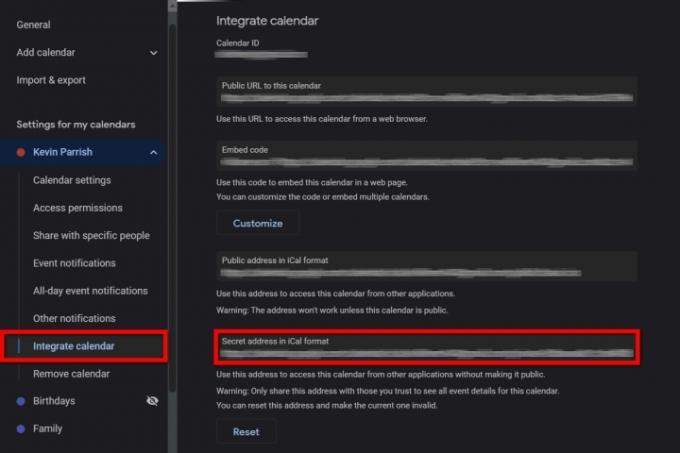
5단계: 아래에 나열된 URL을 복사하세요. iCal 형식의 비밀 주소.
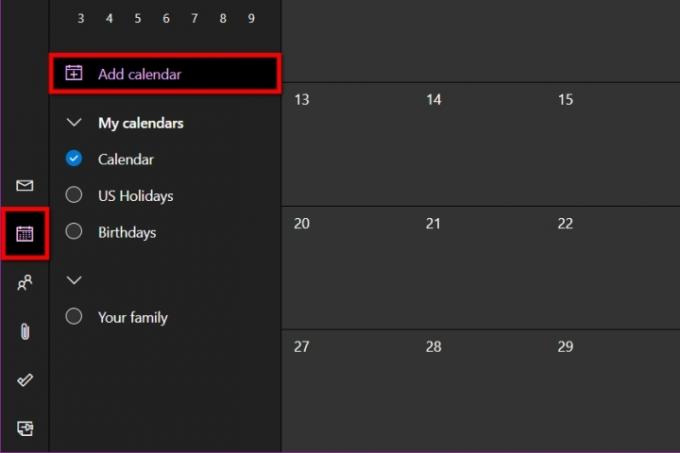
6단계: 이동 시야 그리고 로그인하세요.
7단계: 선택 달력 아이콘이 왼쪽에 표시됩니다.
8단계: 다음을 클릭하세요. 캘린더 추가 링크는 메인 캘린더 왼쪽에 있습니다.
9단계: 팝업 창이 나타납니다. 선택하다 웹에서 구독 왼쪽에 기재되어 있습니다.

10단계: Google 캘린더에서 복사한 URL을 입력/붙여넣으세요.
11단계: 다음을 클릭하세요. 수입 버튼을 눌러 완료하세요.
Outlook 일정을 Google 캘린더에 동기화
시작하기 위해 이 가이드를 역방향으로 전환하고 Outlook의 캘린더를 Google 캘린더와 동기화해 보겠습니다. 이번에도 URL을 사용하여 두 URL을 최신 상태로 유지합니다.
1 단계: 이동 시야 그리고 로그인하세요.
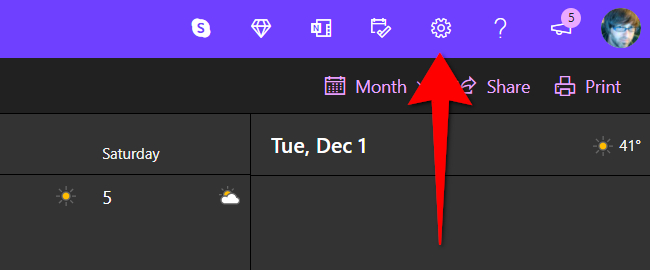
2 단계: 선택 기어 Outlook 설정에 액세스하려면 기본 도구 모음에 있는 아이콘을 클릭하세요.
3단계: 롤아웃 메뉴에서 다음을 선택합니다. 모든 Outlook 설정 보기 하단에.
4단계: 팝업창에서, 달력 기본적으로 선택되어야 합니다. 다음을 클릭하세요. 공유 캘린더 두 번째 열의 옵션입니다.
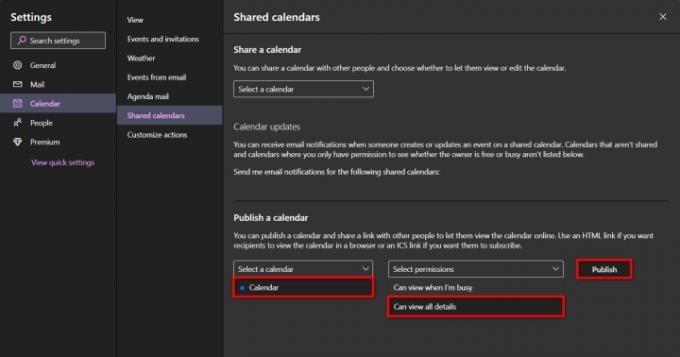
5단계: 아래에 달력 게시, 아래에 옆에 화살표 달력을 선택하세요, 내보내려는 캘린더가 차례로 표시됩니다.
6단계: 다음을 클릭하세요. 아래에 옆에 화살표 권한 선택 그리고 선택 모든 세부정보를 볼 수 있습니다..
7단계: 다음을 클릭하세요. 게시 단추.
8단계: 이제 캘린더가 공개됩니다. 다음을 클릭하세요. ICS 링크 나타나는데 선택하세요 링크 복사 팝업 메뉴에서
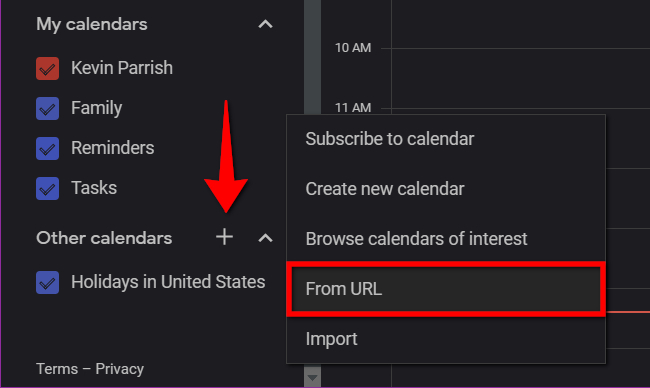
9단계: 이동 구글캘린더 그리고 로그인하세요.
10단계: 왼쪽에서 을 더한 옆에 기호 기타 캘린더.
11단계: 선택 URL에서 팝업 메뉴의 옵션.

12단계: Outlook 일정에서 복사한 URL을 입력/붙여넣으세요.
13단계: 다음을 클릭하세요. 캘린더 추가 버튼을 눌러 완료하세요.
편집자의 추천
- Google Slides에 글꼴을 추가하는 방법: 단계별 가이드
- 구글 바드란 무엇인가요? 이 ChatGPT 라이벌을 사용하는 방법은 다음과 같습니다.
- 가장 일반적인 Microsoft Teams 문제 및 해결 방법
- VHS 테이프를 DVD, Blu-ray 또는 디지털로 변환하는 방법
- 지금은 Google Home, Android, Chromebook을 구매하기에 좋은 시기입니다.
당신의 라이프스타일을 업그레이드하세요Digital Trends는 독자들이 모든 최신 뉴스, 재미있는 제품 리뷰, 통찰력 있는 사설 및 독특한 미리보기를 통해 빠르게 변화하는 기술 세계를 계속해서 살펴볼 수 있도록 도와줍니다.




